windows7系统的安装步骤 windows7安装步骤有哪些
windows7系统的安装步骤
今天跟大家分享一键安装win7的方法。一键重装系统是一种便捷的方法,无需准备U盘或光盘。它可以快速、简单地将系统恢复到初始状态,适用于需要清除系统并重新安装的情况。主要的安装步骤有两个,准备工具和选择系统文件,而下载系统和安装系统基本上是软件自动完成的。
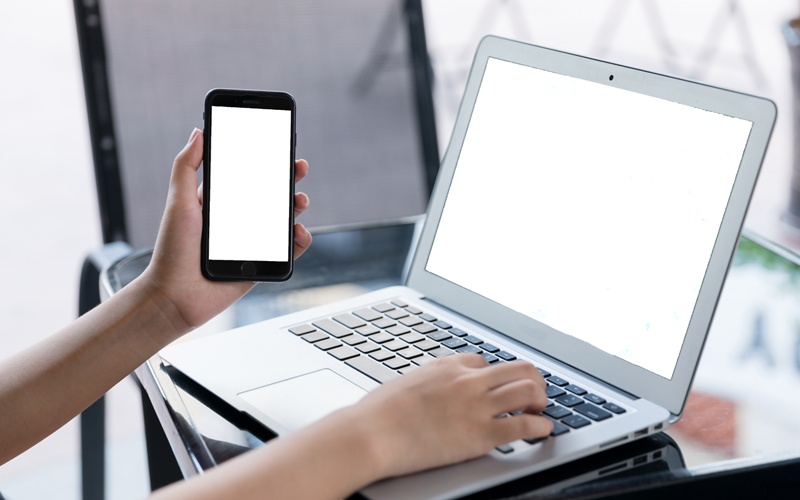
一、准备工具
准备装机软件:在线电脑重装系统软件(点击红字下载)
二、注意事项
1、在进行系统重装前务必备份关键数据,以避免数据丢失。你可以将重要文件、照片和文档复制到外部硬盘或云存储中,以确保其安全。
2、在进行系统重装时,禁用杀毒软件和防火墙,确保安装过程不受到干扰。
3、根据自己的需求选择合适的版本,包括家庭版、专业版、企业版等,不同版本功能也会有所不同。
三、重装系统步骤
1、打开装机软件后,按照提示退出电脑杀毒软件以及关闭防火墙,以确保装机软件正常运行。
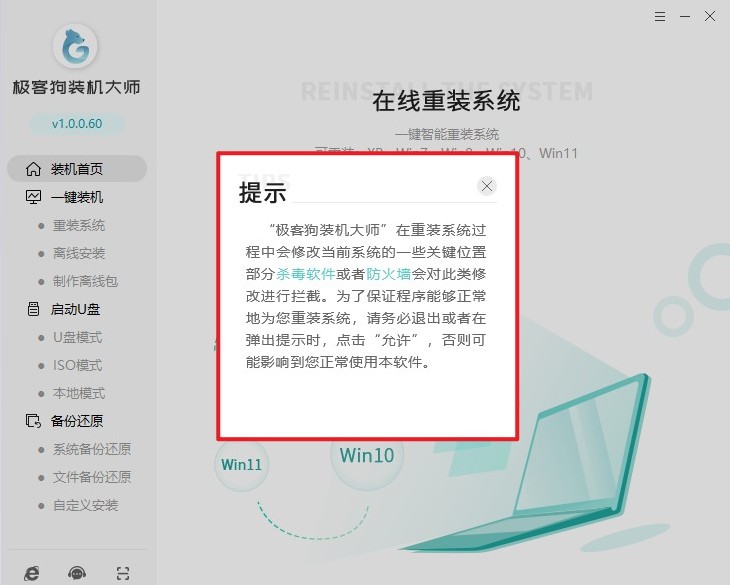
2、在装机软件界面上,我们可以看到各种功能选项,我们选择“重装系统”,点击“下一步”。
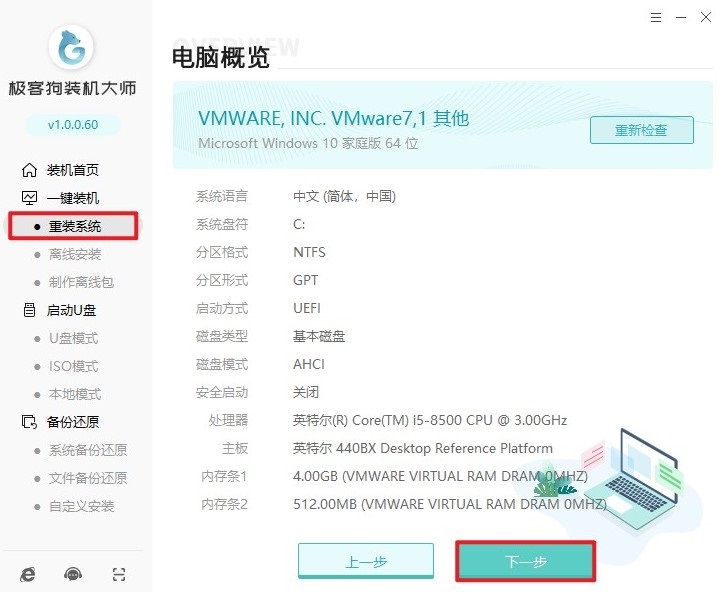
3、在这个页面中,选择合适的win7版本。
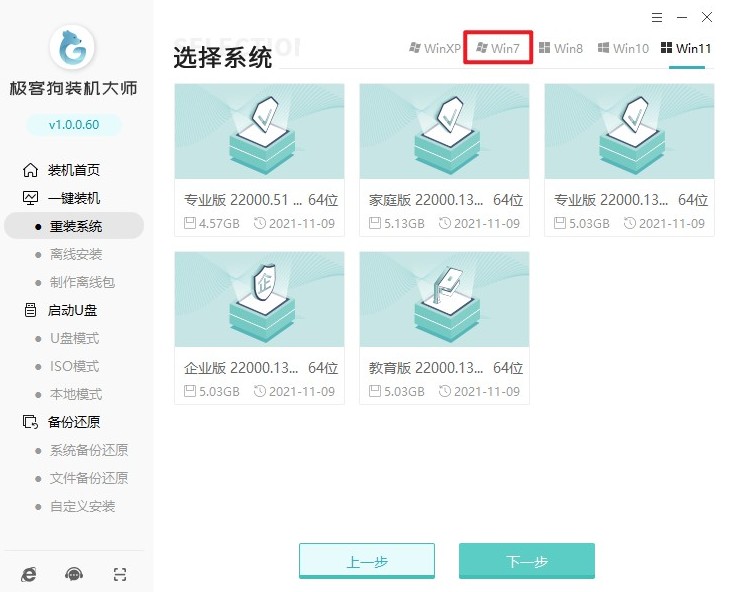
4、这一步中,推荐的软件将会被安装进系统中,或者你也可以点击取消勾选不安装。
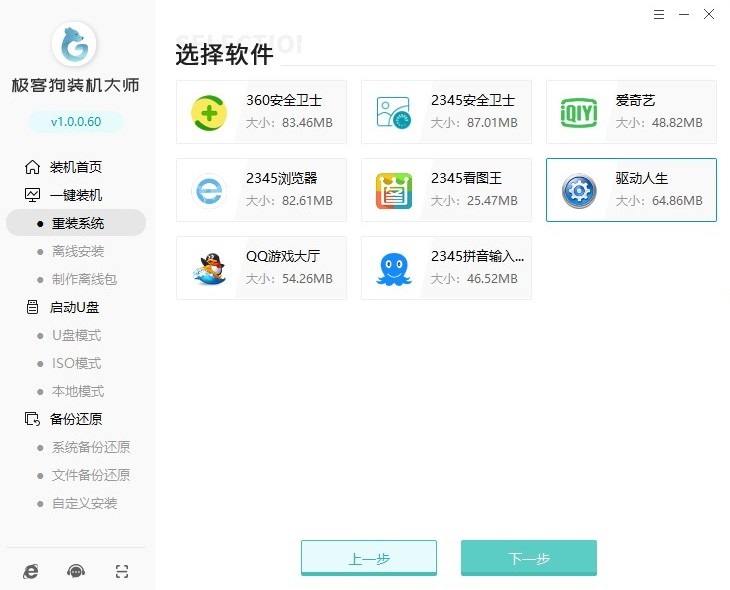
5、工具了提供备份还原功能,这一步是选择重要的文件。
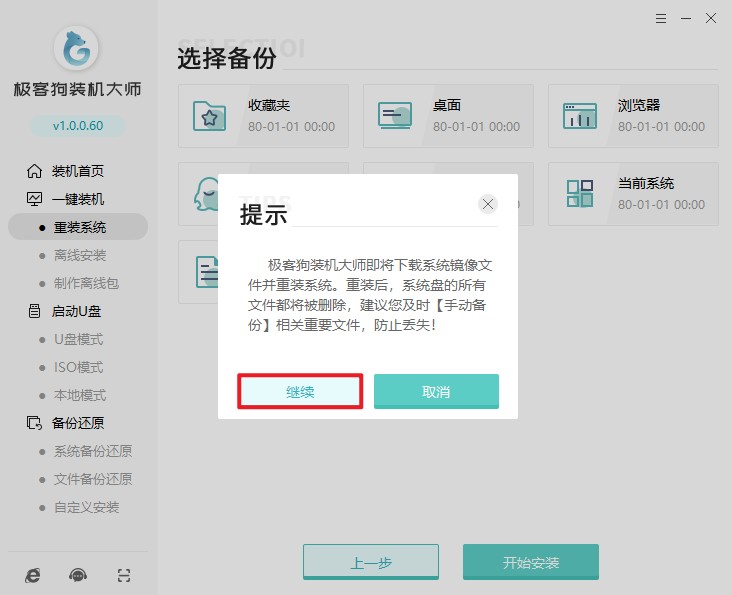
6、完成以上操作后,工具进入资源下载页面,自动下载系统镜像、系统软件和备份文件等等。
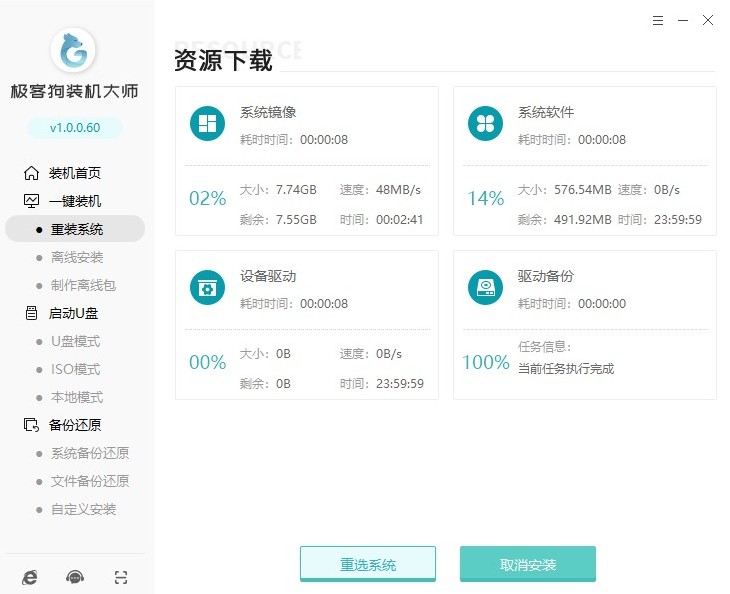
7、等待安装部署完成,进入倒计时自动重启,您也可以手动选择“立即重启”。
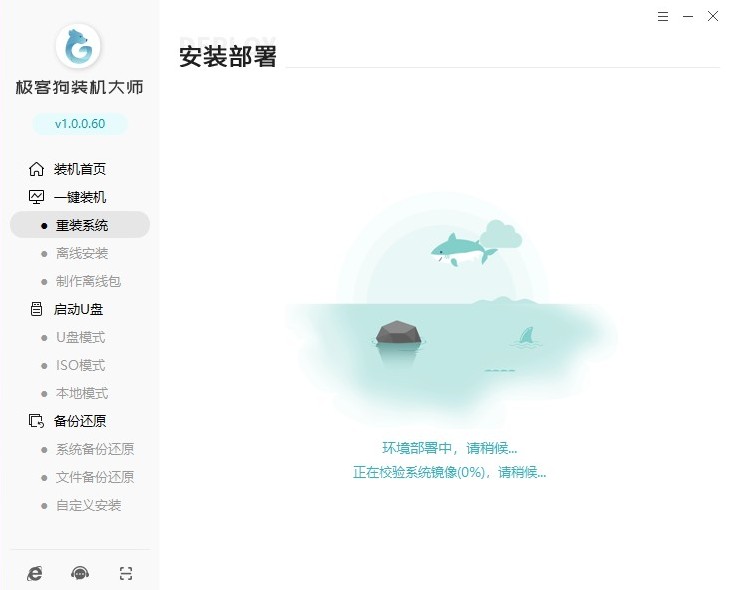
8、电脑重启选择“PE”进入系统安装状态。
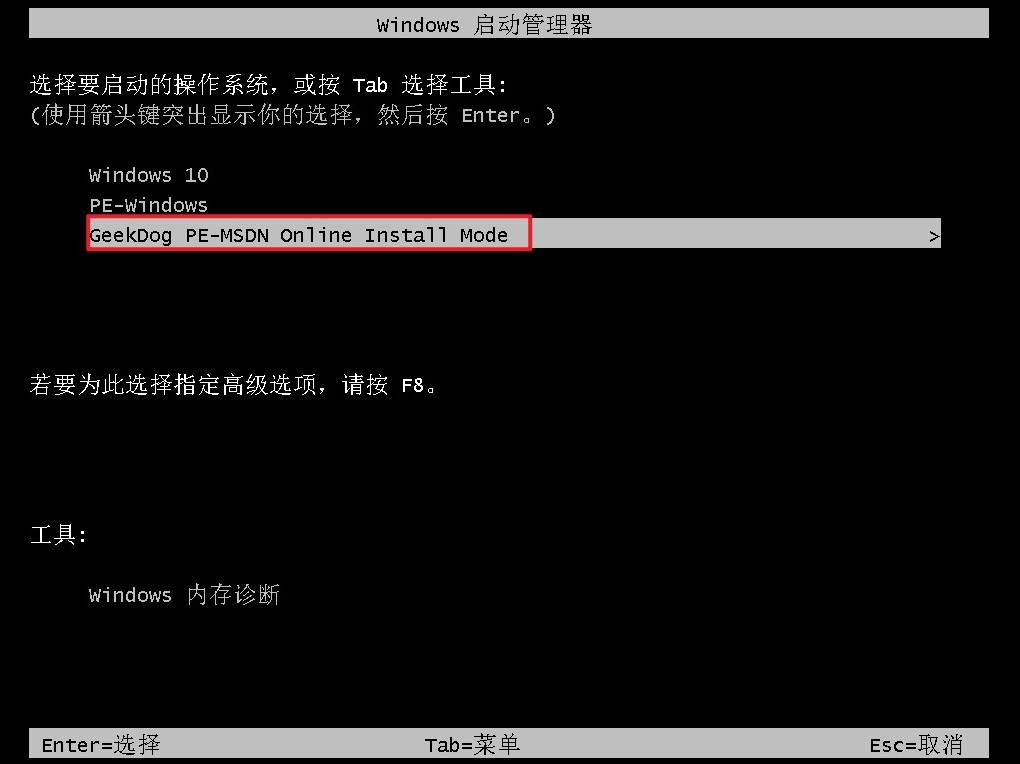
9、进入PE系统桌面后,无需任何操作,等待工具自动进行安装系统,安装完成后会自动重启的。
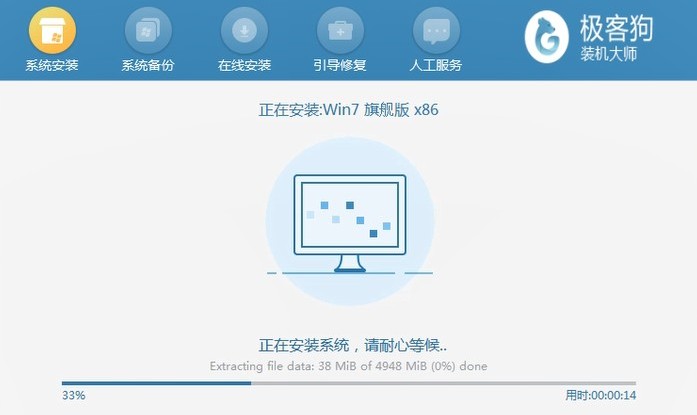
10、系统安装完毕,电脑重启等待进入操作系统桌面。
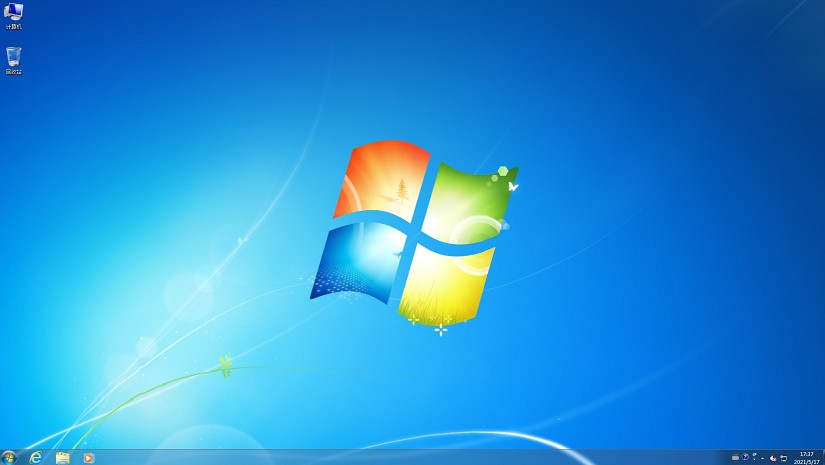
四、常见问题
a、win7dns异常无法上网怎么办
你可以尝试以下解决方法:
1、检查网络连接:首先确保网络连接正常,检查网络线是否连接良好,路由器是否工作正常。
2、重启路由器和电脑:有时候简单的重启可以解决网络问题,尝试重启路由器和电脑。
3、清除DNS缓存:在命令提示符中输入命令“ipconfig /flushdns”来清除DNS缓存,然后尝试重新连接网络。
4、更改DNS服务器:尝试更改您的计算机或路由器的DNS服务器设置。您可以使用公共DNS服务器,如Google的8.8.8.8和8.8.4.4,或者Cloudflare的1.1.1.1和1.0.0.1。
5、重置TCP/IP协议栈:在命令提示符中输入命令“netsh int ip reset”,然后重新启动计算机,看看是否解决了问题。
6、检查防火墙和安全软件:防火墙或安全软件有时会阻止网络连接。尝试禁用防火墙或暂时关闭安全软件,然后再次尝试连接网络。
7、更新网络驱动程序:确保您的网络适配器驱动程序是最新的,您可以在设备管理器中查找并更新网络适配器的驱动程序。
现在,你知道windows7安装步骤有哪些了吧,是不是很简单呢?只需要准备一个重装系统软件,绝多数操作是软件自动进行的,不怎么需要手动操作。希望今天分享的方法能够为你带来便利,让你在需要时能够快速清除系统并重新安装。
原文链接:https://www.jikegou.net/win7/4509.html 转载请标明
极客狗装机大师,系统重装即刻简单
一键重装,备份还原,安全纯净,兼容所有

